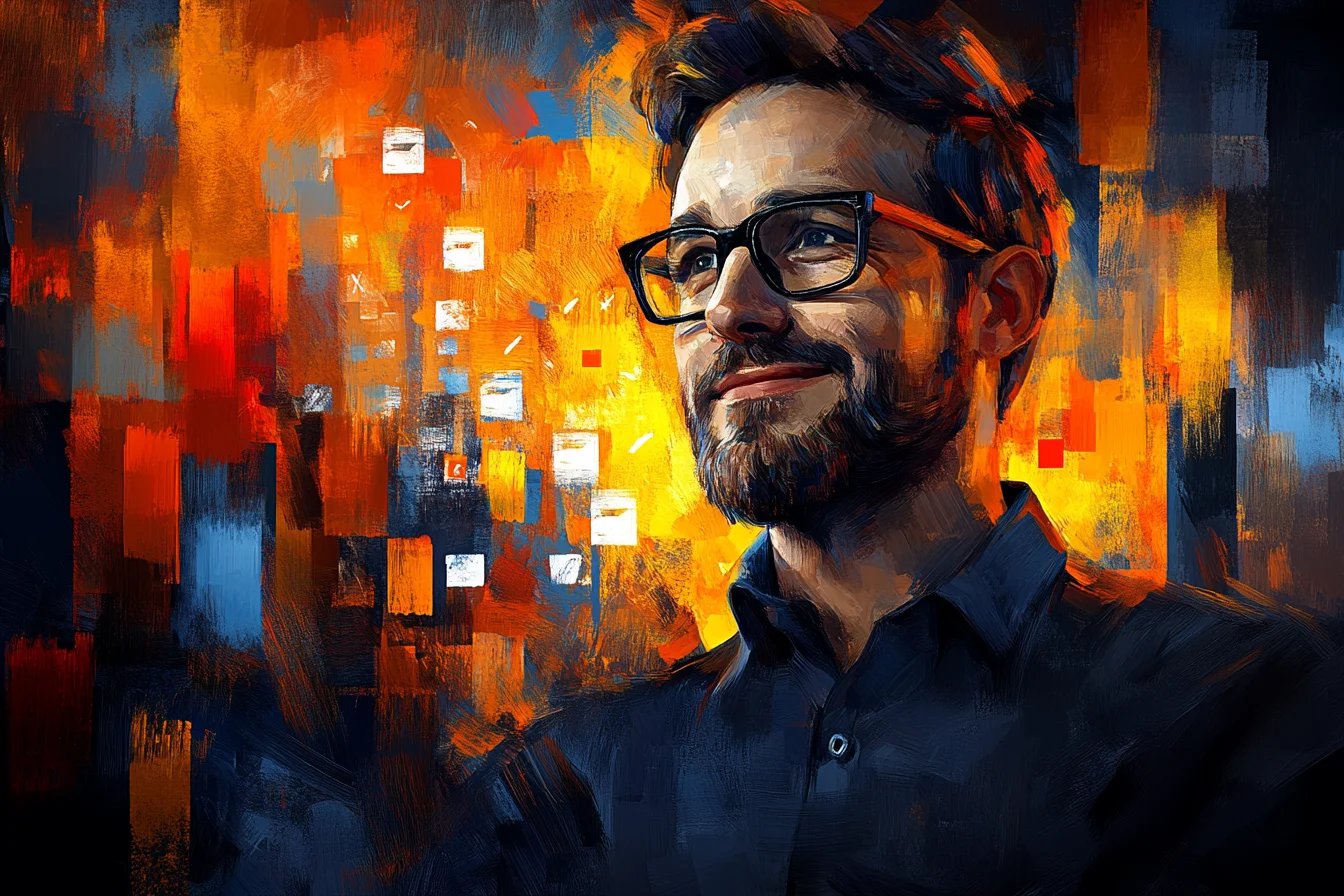Program wykorzystuje technologie Reporting Services SQL Server. Dostarczona aplikacja zawiera w katalogu RDP pliki ze zdefiniowanymi raportami (pliki z rozszerzeniem RDP) za pomocą narzędzia Report Builder 2.0 dla SQL w wersji 2008 lub zalecane Report Builder 3.0 dla SQL w wersji 2008 R2. Dostarczone raporty należy zainstalować na serwerze w folderze w zależności od aplikacji i jej konfiguracji w pliku web.config. Standardowo pliki skonfigurowane są do działania na serwerze lokalnym SQL w wersji EXPRESS, jeżeli zainstalowana jest inna instancja SQL serwera to należy odpowiednio ustawić konfigurację raportów zmieniając właściwości raportów – zakładka Properties/ Data Sources.
- Serwer raportów i wydruków
- Wymagania sprzęt komputerowy
- Kody kreskowe
- Personalizacja wydruków
- Wymagania oprogramowania klient
- Instalacja systemu WMS
- Logowanie i autoryzacja
- Wymagania oprogramowanie serwer
- Instalacja systemu WMS
- Wysyłanie maili
- Serwer raportów i wydruków
- Instalacja oprogramowania magazynowego
- Podsumowanie
Serwer raportów i wydruków
Program wykorzystuje technologie Reporting Services SQL Server. Dostarczona aplikacja zawiera w katalogu RDP pliki ze zdefiniowanymi raportami (pliki z rozszerzeniem RDP) za pomocą narzędzia Report Builder 2.0 dla SQL w wersji 2008 lub zalecane Report Builder 3.0 dla SQL w wersji 2008 R2. Dostarczone raporty należy zainstalować na serwerze w folderze w zależności od aplikacji i jej konfiguracji w pliku web.config. Standardowo pliki skonfigurowane są do działania na serwerze lokalnym SQL w wersji EXPRESS, jeżeli zainstalowana jest inna instancja SQL serwera to należy odpowiednio ustawić konfigurację raportów zmieniając właściwości raportów – zakładka Properties/ Data Sources.
Wymagania sprzęt komputerowy
Do pracy oprogramowania wymagany jest komputer zgodny ze specyfikacjami podawanymi przez firmę Microsoft dla systemów Windows Vista bussines, Windows 2003 server, Windows 2008 server. Szczegółowe informacje na stronie: http://www.microsoft.com/poland/sql/prodinfo/sysreqs/default.mspx. Do wydajnego działania aplikacji zalecany układ sprzętowy powinien zawierać podstawową jednostkę serwerową, z minimum jednym procesorem dwurdzeniowym, 1024 MB pamięci operacyjnej oraz szybkim dyskiem twardym np. w technologii SATA. Zalecane przez SoftwareStudio minimalna konfiguracja to: Procesor Intel Pentium; Pamięć RAM 1 GB; HDD 10 GB; Grafika > 800×600; Karta sieciowa 10/100 Mbit; Monitor kolorowy 17”. Do drukowania wymagane są urządzenia zgodne z systemem Windows (wymagane zainstalowanie sterownika drukarki).
Kody kreskowe
Program do magazynu wysokiego składowania pozwala na zastosowanie kodów kreskowych do identyfikacji artykułów oraz pracowników, w celu prawidłowej pracy z kodami kreskowymi wyświetlanymi na ekranie i drukowanymi na dokumentach, wymagane jest zainstalowanie czcionek z kodami kreskowymi dowolnego producenta czcionek. Czcionki należy zainstalować na serwerze aplikacji oraz na każdej stacji roboczej z której ma być wykorzystywany system kodów kreskowych.
Do drukowania etykiet zalecamy korzystać z dedykowanych drukarek kodów kreskowych, jako urządzenie skanujące mogą pracować dowolne czytniki kodów kreskowych podłączane pod klawiaturę komputerową.
Uwaga: skaner kodów kreskowych powinien być odpowiednio skonfigurowany do pracy z aplikacją a w szczególności należy wyłączyć wysyłanie dodatkowego rozkazu zakończenia kodu – ENTER.
Najczęściej wykorzystywane standardy w kodowaniu narzędzi to EAN39, EAN 128. W celu uzyskania bliższych informacji prosimy o kontakt z działem handlowym SoftwareStudio.
Personalizacja wydruków
Wcześniejsze wersje oprogramowania magazynowego korzystały z wydruków w oparciu o Report Viewer (.rdlc), od 2009 roku SoftwareStudio wdraża nowsze rozwiązanie oparte o Report Builder 2.0 (rdl) oraz serwer raportów SQL. W związku z powyższym chcąc personalizować wydruki należy modyfikować pliki RDL oraz zainstalować je na serwerze raportów w odpowiednim folderze. W wersji SQL R2 zmienił się standard plików RDL, które należy konfigurować za pomocą Report Builder w wersji 3.0. Mimo, że pliki mają identyczne rozszerzenie RDL ich struktura została zmieniona na tyle, że szablony raportów i wydruków nie są między sobą kompatybilne. Przed przygotowaniem raportów należy sprawdzić wersję serwera SQL na jakim będą instalowane wydruki. SoftwareStudio zaleca korzystanie z najnowszej wersji Microsoft SQL Server 2008 R2, a więc pracę na standardzie Report Builder.3.0.
Wymagania oprogramowania klient
Program magazynowy WMS do sprawnej pracy wymaga systemu Operacyjny Windows XP Professional, Windows Vista business z zainstalowanymi aktualizacjami lub Windows 7. Nie są wspierane wcześniejsze systemy Operacyjne Microsoftu oraz dystrybucje Linux. Generalnie stacja robocza posiadająca przeglądarkę internetową IE w wersji 7.0 lub nowsza (http://www.microsoft.com/poland/windows/products/winfamily/ie/default.mspx )
oraz rozdzielczość większa niż 1024 x768 lub ma zainstalowaną wersję bibliotek Framework 3.5 spełnia wymagania do korzystania z aplikacji WMS. W przypadku rozwiązań terminalowych (aplikacje działające na terminalach radiowych) istotne wymagania są po stronie serwera terminali, urządzenia natomiast powinny móc łączyć się z serwerem po protokole RDP (zalecana wersja systemu Windows Mobile.
Instalacja systemu WMS
Instalacja i konfiguracja systemu magazynowego WMS wymaga odpowiedniego sprzętu i oprogramowania. Zalecanym środowiskiem są serwery Microsoft w środowisku wirtualnym np. na VMware. Instalacja systemu WMS powinna być wykonana przez wyspecjalizowanego pracownika działu IT znającego rozwiązania IIS Server + SQL Server.
Logowanie i autoryzacja
System uwierzytelnienia jest bardzo trudnym i skomplikowanym procesem, dlatego nasza firma wykorzystuje sprawdzone metody jakie oferuje środowisko VisualStudio oraz ASP.net. Środowisko to oferuje różne mechanizmy uwierzytelnienia, z których w programie można wybrać jedną z metod.
Standardowe uwierzytelnianie Windows z IIS – oparte o formularze – aplikacja wymaga, aby wszystkie moduły obsługujące żądania stron zawierały cookies wydane przez serwer. Jest to domyślne rozwiązanie naszych aplikacji. Próba dostępu użytkowników do zasobów zabezpieczonych bez cookies powoduje automatyczne przekierowanie do strony logowania, która weryfikuje referencje wydające cookies.
Dostarczona aplikacja jest skonfigurowana do pracy w sieci lokalnej lub z dostępem przez Internet, ale wykorzystuje do autentykacji użytkowników logowanie Windows, w związku z tym wymagane jest założenie użytkowników systemu Windows i nadanie odpowiednich praw do korzystania z aplikacji IIS i/lub bazy SQL.
Po uruchomieniu aplikacji serwer Windows wyświetla okno logowania i prosi o podanie nazwy użytkownika i hasła, po zweryfikowaniu przez Windows prawidłowych danych następuje logowanie do aplikacji czyli sprawdzenie czy podany użytkownik znajduje się na liście w bazie danych aplikacji i jakie ma ustawione uprawnienia.
UWAGA: domyślnie założona witryna w IIS server może mieć włączony dostęp anonimowy co skutkuje brakiem pytania użytkownika o nazwę i hasło, a program uruchomiony w tym trybie pozwala korzystać użytkownikowi nieokreślonemu (bez nazwy).
Wymagania oprogramowanie serwer
Do poprawnego działania aplikacji niezbędna jest instalacja:IIS (wersja 6.xx lub wyższa, zalecana wersja 7.xx);
li/>MS SQL 2008 (wersja Express lub płatna);
li/>SQL Management Studio;
li/>Dot.Net 3.5 SP1;
li/>Power Shell 1.0 http://www.microsoft.com/windowsserver2003/technologies/management/powershell/download.mspx;
li/>Windows Installer wersja 4.5 http://www.microsoft.com/downloadS/details.aspx?familyid=5A58B56F-60B6-4412-95B9-54D056D6F9F4&displaylang=en
br/>br/>
Aplikacje serwerowe instalowane powinny być oczywiście na serwerowych systemach Operacyjnych. Zalecane system Operacyjny zapewniający najwyższą wydajność i bezpieczeństwo pracy to Windows 2008 Serwer.
Warto rozważyć instalację wersji oprogramowania 64 bitowego co pozwala na lepsze i większe wykorzystanie pamięci Operacyjnej, co przekłada się na wydajność pracy aplikacji.
Instalacja systemu WMS
Programy oferowane przez SoftwareStudio Sp. z o.o. wykorzystują technologie i rozwiązania Microsoft, dlatego powinny być spełnione wymagania i zalecenia podawane przez firmę Microsoft dla aplikacji IIS Server + SQL Server.Aplikacje działające w technologii Asp.NET firmy SoftwareStudio opierają się w dużej mierze o rozwiązania firmy Microsoft, co nie tylko daje pewność i stabilność stosowanych rozwiązań ale również pewien uniwersalizm w stosowanych technologiach. Do poprawnej pracy niezbędny jest serwer z zainstalowanym systemem Operacyjnym, serwerem stron WWW (IIS), oraz silnikiem serwera baz danych (MS SQL). Sama instalacja aplikacji polega na stworzeniu odpowiedniej witryny WWW oraz umieszczeniu aplikacji w wybranym (predefiniowanym) katalogu.
Wysyłanie maili
Programy SoftwareStudio pozwalają na wysyłanie wiadomości e-mail zarówno w trybie automatycznym, jak i wywoływanym przez użytkownika. W celu umożliwienia korzystania z takiej funkcjonalności konieczna jest odpowiednia konfiguracja pliku Web.config w którym należy określić parametry związane z wysyłaniem maili. Sprawdź szczegóły związane z konfiguracją pliku web.config.
Serwer raportów i wydruków
SERWER RAPORTÓW I WYDRUKÓW.
Program wykorzystuje technologie Reporting Services SQL Server, dostarczona aplikacja zawiera w katalogu RDP pliki ze zdefiniowanymi raportami (pliki z rozszerzeniem RDP) za pomocą narzędzia Report Builder 2.0 dla SQL w wersji 2008 lub zalecane Report Builder 3.0 dla SQL w wersji 2008 R2. Dostarczone raporty należy zainstalować na serwerze w folderze w zależności od aplikacji i jej konfiguracji w pliku web.config. Standardowo pliki skonfigurowane są do działania na serwerze lokalnym SQL w wersji EXPRESS, jeżeli zainstalowana jest inna instancja SQL serwera to należy odpowiednio ustawić konfigurację raportów zmieniając właściwości raportów – zakładka Properties/ Data Sources.
- Przyjęcia towaru do magazynu. Dokument przyjęcia towaru do magazynu PZ jest dokumentem magazynowym potwierdzającym przyjęcie do magazynu materiałów czy towarów od kontrahenta z zewnątrz, czyli innego podmiotu gospodarczego. W dokumencie przyjęcia towaru do magazynu PZ bufor zapisane zostają informacje: dane kontrahenta – zapis automatyczny, data rejestracji dokumentu, która jest proponowana automatycznie jako bieżąca data systemowa. Data nie jest modyfikowana, rodzaj towaru, ilość przyjmowanego towaru, ilość towaru na palecie, ilość towaru w kartonie, rodzaj palety – domyślnie proponowana jest paleta Euro, użytkownik może ze skorowidza wybrać inny rodzaj palety. W polu zapisany zostaje kod palety zdefiniowany w programie. Dla każdej palety zostaje zapisana odrębna pozycja dokumentu. Automatycznie zostają nadane numery nośników (palet).
- Magazynowy system informatyczny. MAGAZYNOWY SYSTEM INFORMATYCZNY. Magazynowy system informatyczny pozwala na analizowanie i raportowanie nie tylko stanów magazynowych, ale także operacji wykonywanych przez magazynierów i wykonywanych przez nich prace. System WMS służy koordynowaniu prac magazynowych. Magazynowy system informatyczny jest to wysoce wyspecjalizowany system usprawniający kluczowe procesy zachodzące w magazynach. System magazynowy ma duże znaczenie dla operatorów (usługodawców) logistycznych, obsługujących w swoich magazynach i terminalach codziennie dużą liczbę zróżnicowanych przesyłek, pochodzących od wielu nadawców i kierowanych do wielu odbiorców.
- Zarządzanie procesami magazynowania. Składowanie i identyfikacja towarów zwykle oparte są na technologii kodów kreskowych. System identyfikuje pracowników, narzędzia obsługujące procesy logistyczne, towar, miejsca przechowywania oraz miejsca pośredniego składowania towaru od momentu przyjęcia ładunku na rampie rozładowczej. Wszelkie ruchy magazynowe (przemieszczenie) oraz osoby uczestniczące w procesie składowania są rejestrowane przez system informatyczny. Podczas dostawy towar rozdzielany jest na odpowiednie jednostki ładunkowe (nośniki magazynowania, np. kartony zbiorcze) umożliwiające optymalne składowanie. Zarządzanie procesami magazynowania przewiduje rejestrację czasów podjęcia oraz czasów złożenia dyspozycji. Dyspozycje pobrania zapasu z odpowiedniej półki magazynowej i przewiezienie go do wskazanej strefy magazynowej lub bramy wyjazdowej może być wykonywane na bieżąco w momencie otrzymania zlecenia lub z wyprzedzeniem. Zarządzając magazynem wysokiego składowania warto skorzystać z analizy pracy magazynierów, oceniając jakość pracy i ilość pomyłek, a czas wykonania dyspozycji, czas rozładunku i załadunku transportu itd. Szczególnie ważne staje się to w magazynach prowadzących wysyłki kurierskie – obsługujące sklepy internetowe.
Instalacja oprogramowania magazynowego
Instalacja i konfiguracja systemu magazynowego WMS wymaga odpowiedniego sprzętu i oprogramowania. Zalecanym środowiskiem są serwery Microsoft w środowisku wirtualnym np. na VMware. Instalacja systemu WMS powinna być wykonana przez wyspecjalizowanego pracownika działu IT znającego rozwiązania IIS Server + SQL Server.. Programy oferowane przez SoftwareStudio Sp. z o.o. wykorzystują technologie i rozwiązania Microsoft, dlatego powinny być spełnione wymagania i zalecenia podawane przez firmę Microsoft dla aplikacji IIS Server + SQL Server.
Aplikacje działające w technologii Asp.NET firmy SoftwareStudio opierają się w dużej mierze o rozwiązania firmy Microsoft, co nie tylko daje pewność i stabilność stosowanych rozwiązań ale również pewien uniwersalizm w stosowanych technologiach. Do poprawnej pracy niezbędny jest serwer z zainstalowanym systemem Operacyjnym, serwerem stron WWW (IIS), oraz silnikiem serwera baz danych (MS SQL). Sama instalacja aplikacji polega na stworzeniu odpowiedniej witryny WWW oraz umieszczeniu aplikacji w wybranym (predefiniowanym) katalogu.
TWORZENIE WITRYNY WWW
1. Zaloguj się na komputerze serwera sieci Web jako Administrator.
2. Kliknij przycisk Start, wskaż polecenie Ustawienia, a następnie kliknij polecenie Panel sterowania.
3. Kliknij dwukrotnie ikonę Narzędzia administracyjne, a następnie kliknij dwukrotnie ikonę Menedżer usług internetowych.
4. Kliknij menu Akcja wskaż polecenie Nowy, a następnie kliknij polecenie Witryna sieci Web.
5. Po Kreatora tworzenia witryny sieci Web zostanie uruchomiony, kliknij przycisk Dalej.
6. Wpisz opis witryny sieci Web. Ten opis jest używany wewnętrznie do identyfikowania witryny sieci Web w Menedżerze usług internetowych tylko.
7. Wybierz adres IP do wykorzystania na stronie. Jeśli wybierzesz opcję Wszystkie (nieprzypisane), witryna sieci Web jest dostępna na wszystkich interfejsach i wszystkich skonfigurowanych adresów IP.
8. Wpisz numer portu TCP do publikowania witryny.
9. Wpisz nazwę nagłówka hosta (na prawdziwe nazwisko, które są używane do dostępu do tej strony).
10. Kliknij przycisk Dalej.
11. Albo wpisz ścieżkę do folderu, który jest w posiadaniu dokumentów lub sieci Web kliknij przycisk Przeglądaj, aby wybrać folder, a następnie kliknij przycisk Dalej.
12. Wybierz uprawnienia dostępu do witryny sieci Web, a następnie kliknij przycisk Dalej.
13. Kliknij przycisk Zakończ.
Zmiana konfiguracji witryny WWW
Po zainstalowaniu usługi IIS, jeżeli chcemy zmienić domyślną konfigurację witryny, należy:
1. Zaloguj się na komputerze serwera sieci Web jako Administrator
2. Kliknij przycisk Start, wskaż polecenie Ustawienia, a następnie kliknij polecenie Panel sterowania.
3. Kliknij dwukrotnie ikonę Narzędzia administracyjne, a następnie kliknij dwukrotnie ikonę Menedżer usług internetowych.
4. Kliknij prawym przyciskiem myszy witrynę sieci Web, którą chcesz skonfigurować w lewym okienku, a następnie kliknij przycisk Właściwości.
5. Kliknij kartę Witryna sieci Web.
6. Wpisz opis witryny sieci Web w polu Opis.
7. Wpisz protokołu internetowego (IP) do wykorzystania na sieci Web lub pozostaw wszystkie (nieprzypisane) ustawienie.
8. Zmodyfikuj TCP (Transmission Control Protocol) jako odpowiedni port.
9. Kliknij kartę Katalog macierzysty.
10. Aby korzystać z folderu na komputerze lokalnym, kliknij katalogu na komputerze, a następnie kliknij przycisk Przeglądaj, aby zlokalizować folder, którego chcesz używać.
11. Kliknij przycisk OK, aby zaakceptować właściwości witryny sieci Web
Instalacja serwera SQL 2008 server
W celu używania baz danych Microsoft SQLserver 2008 należy odpowiednio zainstalować i skonfigurować serwer bazodanowy http://www.microsoft.com/express/sql/default.aspx . Uruchamiamy instalator Microsoft SQL Server 2008 w wersji np. Express edition i postępujemy zgodnie z jego propozycjami – instalacja standardowa – domyślna.
Po zainstalowaniu oprogramowania serwera należy zainstalować Managment Studio Program narzędziowy pozwalający na zarządzanie bazą
Połączenie z bazą SQL zapisane jest w pliku Web.config znajdującym się w głównym folderze aplikacji.<
- Oprogramowanie do magazynu Oprogramowanie do obsługi magazynami wysokiego składowania znajduje się w ofercie SoftwareStudio. Kontrola pracy magazynu jest umożliwiona poprzez intuicyjne moduły dotyczące przepływu towarów w magazynie, są one wspierane przez kolektory danych (terminale radiowe będące nośnikiem informacji), polecenia głosowe, a także kody kreskowe. Sprawne poruszanie się po magazynie i planowanie przepływu asortymentu jest znacznie uproszczone poprzez automatyczną identyfikację miejsc magazynowych. Oprogramowanie SoftwareStudio korzysta ze współczesnych rozwiązań technologicznych jak: ASP.net, HTML5, CSS3, JQuery, baza danych Microsoft SQL Server 2012 (bądź nowszy) oraz modułów na urządzenia mobilne z różnym oprogramowaniem (Android, Windows Mobile, Windows CE).
- Serwer raportów i wydruków SERWER RAPORTÓW I WYDRUKÓW. Program wykorzystuje technologie Reporting Services SQL Server, dostarczona aplikacja zawiera w katalogu RDP pliki ze zdefiniowanymi raportami (pliki z rozszerzeniem RDP) za pomocą narzędzia Report Builder 2.0 dla SQL w wersji 2008 lub zalecane Report Builder 3.0 dla SQL w wersji 2008 R2. Dostarczone raporty należy zainstalować na serwerze w folderze w zależności od aplikacji i jej konfiguracji w pliku web.config. Standardowo pliki skonfigurowane są do działania na serwerze lokalnym SQL w wersji EXPRESS, jeżeli zainstalowana jest inna instancja SQL serwera to należy odpowiednio ustawić konfigurację raportów zmieniając właściwości raportów – zakładka Properties/ Data Sources.
- Zarządzanie magazynem online Studio Magazyn WMS.net to aplikacja przeznaczona do zarządzania magazynem online, czyli ewidencja ilościowo-wartościowa w magazynie dostępnym przez Internet (przeglądarka Internetowa). Aplikacja www pozwala online rejestrować dokumenty obrotu magazynowego, sprawdzać dostępność stanów, wprowadzać zamówienia i awizacje. Moduł na urządzenia z systemem Android wspiera pracę operacyjną magazynierów, którzy skanując kody kreskowe mogą szybko i precyzyjnie realizować zlecenia magazynowe.
- Serwer raportów i wydruków SERWER RAPORTÓW I WYDRUKÓW. Program wykorzystuje technologie Reporting Services SQL Server, dostarczona aplikacja zawiera w katalogu RDP pliki ze zdefiniowanymi raportami (pliki z rozszerzeniem RDP) za pomocą narzędzia Report Builder 2.0 dla SQL w wersji 2008 lub zalecane Report Builder 3.0 dla SQL w wersji 2008 R2. Dostarczone raporty należy zainstalować na serwerze w folderze w zależności od aplikacji i jej konfiguracji w pliku web.config. Standardowo pliki skonfigurowane są do działania na serwerze lokalnym SQL w wersji EXPRESS, jeżeli zainstalowana jest inna instancja SQL serwera to należy odpowiednio ustawić konfigurację raportów zmieniając właściwości raportów – zakładka Properties/ Data Sources.
Podsumowanie
- WYMAGANIA SPRZĘT KOMPUTEROWY. Do pracy oprogramowania wymagany jest komputer zgodny ze specyfikacjami podawanymi przez firmę Microsoft dla systemów Windows Vista bussines, Windows 2003 server, Windows 2008 server. Szczegółowe informacje na stronie: http://www.microsoft.com/poland/sql/prodinfo/sysreqs/default.mspx Do wydajnego działania aplikacji zalecany układ sprzętowy powinien zawierać podstawową jednostkę serwerową, z minimum 1 procesorem dwurdzeniowym, 1024 MB pamięci Operacyjnej oraz szybkim dyskiem twardym np. w technologii SATA. Zalecane przez SoftwareStudio minimalna konfiguracja to: br/> Procesor Intel Pentium; Pamięć RAM 1 GB; HDD 10 GB; Grafika > 800×600; Karta sieciowa 10/100 Mbit; Monitor kolorowy 17” br/>Do drukowania wymagane są urządzenia zgodne z systemem Windows (wymagane zainstalowanie sterownika drukarki).
- WYMAGANIA OPROGRAMOWANIE SERWER. Do poprawnego działania aplikacji niezbędna jest instalacja:IIS (wersja 6.xx lub wyższa, zalecana wersja 7.xx); li/>MS SQL 2008 (wersja Express lub płatna); li/>SQL Management Studio; li/>Dot.Net 3.5 SP1; li/>Power Shell 1.0 http://www.microsoft.com/windowsserver2003/technologies/management/powershell/download.mspx; li/>Windows Installer wersja 4.5 http://www.microsoft.com/downloadS/details.aspx?familyid=5A58B56F-60B6-4412-95B9-54D056D6F9F4&displaylang=en br/>br/> Aplikacje serwerowe instalowane powinny być oczywiście na serwerowych systemach Operacyjnych. Zalecane system Operacyjny zapewniający najwyższą wydajność i bezpieczeństwo pracy to Windows 2008 Serwer. Warto rozważyć instalację wersji oprogramowania 64 bitowego co pozwala na lepsze i większe wykorzystanie pamięci Operacyjnej, co przekłada się na wydajność pracy aplikacji.
- WYMAGANIA OPROGRAMOWANIA KLIENT. Program magazynowy WMS do sprawnej pracy wymaga systemu Operacyjny Windows XP Professional, Windows Vista business z zainstalowanymi aktualizacjami lub Windows 7. Nie są wspierane wcześniejsze systemy Operacyjne Microsoftu oraz dystrybucje Linux. Generalnie stacja robocza posiadająca przeglądarkę internetową IE w wersji 7.0 lub nowsza (http://www.microsoft.com/poland/windows/products/winfamily/ie/default.mspx ) oraz rozdzielczość większa niż 1024 x768 lub ma zainstalowaną wersję bibliotek Framework 3.5 spełnia wymagania do korzystania z aplikacji WMS. W przypadku rozwiązań terminalowych (aplikacje działające na terminalach radiowych) istotne wymagania są po stronie serwera terminali, urządzenia natomiast powinny móc łączyć się z serwerem po protokole RDP (zalecana wersja systemu Windows Mobile.
- WYSYŁANIE MAILI. Programy SoftwareStudio pozwalają na wysyłanie wiadomości e-mail zarówno w trybie automatycznym, jak i wywoływanym przez użytkownika. W celu umożliwienia korzystania z takiej funkcjonalności konieczna jest odpowiednia konfiguracja pliku Web.config w którym należy określić parametry związane z wysyłaniem maili. Sprawdź szczegóły związane z konfiguracją pliku web.config.
- LOGOWANIE I AUTORYZACJA. System uwierzytelnienia jest bardzo trudnym i skomplikowanym procesem, dlatego nasza firma wykorzystuje sprawdzone metody jakie oferuje środowisko VisualStudio oraz ASP.Net. Środowisko to oferuje różne mechanizmy uwierzytelnienia, z których w programie można wybrać jedną z metod:br/> Standardowe uwierzytelnianie Windows z IIS; br/>Forms – oparte o formularze – aplikacja wymaga, aby wszystkie moduły obsługujące żądania stron zawierały cookies wydane przez serwer. Jest to domyślne rozwiązanie naszych aplikacji. Próba dostępu użytkowników do zasobów zabezpieczonych bez cookies powoduje automatyczne przekierowanie do strony logowania., która weryfikuje referencje wydające cookies. br/>br/> Dostarczona aplikacja jest skonfigurowana do pracy w sieci lokalnej lub z dostępem przez Internet, ale wykorzystuje do autentykacji użytkowników logowanie Windows, w związku z tym wymagane jest założenie użytkowników systemu Windows i nadanie odpowiednich praw do korzystania z aplikacji IIS i/lub bazy SQL. Po uruchomieniu aplikacji serwer Windows wyświetla okno logowania i prosi o podanie nazwy użytkownika i hasła, po zweryfikowaniu przez Windows prawidłowych danych następuje logowanie do aplikacji czyli sprawdzenie czy podany użytkownik znajduje się na liście w bazie danych aplikacji i jakie ma ustawione uprawnienia. br/>br/> UWAGA: domyślnie założona witryna w IIS server może mieć włączony dostęp anonimowy co skutkuje brakiem pytania użytkownika o nazwę i hasło, a program uruchomiony w tym trybie pozwala korzystać użytkownikowi nieokreślonemu (bez nazwy). .
- PERSONALIZACJA WYDRUKÓW. Wcześniejsze wersje oprogramowania magazynowego korzystały z wydruków w oparciu o Report Viewer (.rdlc), od 2009 roku SoftwareStudio wdraża nowsze rozwiązanie oparte o Report Builder 2.0 (rdl) oraz serwer raportów SQL. W związku z powyższym chcą personalizować wydruki należy modyfikować pliki RDL oraz zainstalować je na serwerze raportów w odpowiednim folderze. W wersji SQL R2 zmienił się standard plików RDL, które należy konfigurować za pomocą Report Builder w wersji 3.0. Mimo, że pliki mają identyczne rozszerzenie RDL ich struktura została zmieniona na tyle, że szablony raportów i wydruków nie są między sobą kompatybilne. Przed przygotowaniem raportów należy sprawdzić wersję serwera SQL na jakim będą instalowane wydruki. SoftwareStudio zaleca korzystanie z najnowszej wersji Microsoft SQL Server 2008 R2, a więc pracę na standardzie Report Builder.3.0.
- KODY KRESKOWE. Program do magazynu wysokiego składowania pozwala na zastosowanie kodów kreskowych do identyfikacji artykułów oraz pracowników, w celu prawidłowej pracy z kodami kreskowymi wyświetlanymi na ekranie i drukowanymi na dokumentach wymagane jest zainstalowanie czcionek z kodami kreskowymi dowolnego producenta czcionek. Czcionki należy zainstalować na serwerze aplikacji oraz na każdej stacji roboczej z której ma być wykorzystywany system kodów kreskowych. Do drukowania etykiet zalecamy korzystać z dedykowanych drukarek kodów kreskowych, jako urządzenia skanujące mogą pracować dowolne czytniki kodów kreskowych podłączane pod klawiaturę komputerową. Uwaga: skaner kodów kreskowych powinien być odpowiednio skonfigurowany do pracy z aplikacją a w szczególności należy wyłączyć wysyłanie dodatkowego rozkazu zakończenia kodu – ENTER. Najczęściej wykorzystywane standardy w kodowaniu narzędzi to EAN39, EAN 128. W celu uzyskania bliższych informacji prosimy o kontakt z działem handlowym SoftwareStudio. .
- Programy oferowane przez SoftwareStudio Sp. z o.o. wykorzystują technologie i rozwiązania Microsoft, dlatego powinny być spełnione wymagania i zalecenia podawane przez firmę Microsoft dla aplikacji IIS Server + SQL Server.
Aplikacje działające w technologii Asp.NET firmy SoftwareStudio opierają się w dużej mierze o rozwiązania firmy Microsoft, co nie tylko daje pewność i stabilność stosowanych rozwiązań ale również pewien uniwersalizm w stosowanych technologiach. Do poprawnej pracy niezbędny jest serwer z zainstalowanym systemem Operacyjnym, serwerem stron WWW (IIS), oraz silnikiem serwera baz danych (MS SQL). Sama instalacja aplikacji polega na stworzeniu odpowiedniej witryny WWW oraz umieszczeniu aplikacji w wybranym (predefiniowanym) katalogu.
TWORZENIE WITRYNY WWW
1. Zaloguj się na komputerze serwera sieci Web jako Administrator.
2. Kliknij przycisk Start, wskaż polecenie Ustawienia, a następnie kliknij polecenie Panel sterowania.
3. Kliknij dwukrotnie ikonę Narzędzia administracyjne, a następnie kliknij dwukrotnie ikonę Menedżer usług internetowych.
4. Kliknij menu Akcja wskaż polecenie Nowy, a następnie kliknij polecenie Witryna sieci Web.
5. Po Kreatora tworzenia witryny sieci Web zostanie uruchomiony, kliknij przycisk Dalej.
6. Wpisz opis witryny sieci Web. Ten opis jest używany wewnętrznie do identyfikowania witryny sieci Web w Menedżerze usług internetowych tylko.
7. Wybierz adres IP do wykorzystania na stronie. Jeśli wybierzesz opcję Wszystkie (nieprzypisane), witryna sieci Web jest dostępna na wszystkich interfejsach i wszystkich skonfigurowanych adresów IP.
8. Wpisz numer portu TCP do publikowania witryny.
9. Wpisz nazwę nagłówka hosta (na prawdziwe nazwisko, które są używane do dostępu do tej strony).
10. Kliknij przycisk Dalej.
11. Albo wpisz ścieżkę do folderu, który jest w posiadaniu dokumentów lub sieci Web kliknij przycisk Przeglądaj, aby wybrać folder, a następnie kliknij przycisk Dalej.
12. Wybierz uprawnienia dostępu do witryny sieci Web, a następnie kliknij przycisk Dalej.
13. Kliknij przycisk Zakończ.
Zmiana konfiguracji witryny WWW
Po zainstalowaniu usługi IIS, jeżeli chcemy zmienić domyślną konfigurację witryny, należy:
1. Zaloguj się na komputerze serwera sieci Web jako Administrator
2. Kliknij przycisk Start, wskaż polecenie Ustawienia, a następnie kliknij polecenie Panel sterowania.
3. Kliknij dwukrotnie ikonę Narzędzia administracyjne, a następnie kliknij dwukrotnie ikonę Menedżer usług internetowych.
4. Kliknij prawym przyciskiem myszy witrynę sieci Web, którą chcesz skonfigurować w lewym okienku, a następnie kliknij przycisk Właściwości.
5. Kliknij kartę Witryna sieci Web.
6. Wpisz opis witryny sieci Web w polu Opis.
7. Wpisz protokołu internetowego (IP) do wykorzystania na sieci Web lub pozostaw wszystkie (nieprzypisane) ustawienie.
8. Zmodyfikuj TCP (Transmission Control Protocol) jako odpowiedni port.
9. Kliknij kartę Katalog macierzysty.
10. Aby korzystać z folderu na komputerze lokalnym, kliknij katalogu na komputerze, a następnie kliknij przycisk Przeglądaj, aby zlokalizować folder, którego chcesz używać.
11. Kliknij przycisk OK, aby zaakceptować właściwości witryny sieci Web
Instalacja serwera SQL 2008 server
W celu używania baz danych Microsoft SQLserver 2008 należy odpowiednio zainstalować i skonfigurować serwer bazodanowy http://www.microsoft.com/express/sql/default.aspx . Uruchamiamy instalator Microsoft SQL Server 2008 w wersji np. Express edition i postępujemy zgodnie z jego propozycjami – instalacja standardowa – domyślna.
Po zainstalowaniu oprogramowania serwera należy zainstalować Managment Studio Program narzędziowy pozwalający na zarządzanie bazą
Połączenie z bazą SQL zapisane jest w pliku Web.config znajdującym się w głównym folderze aplikacji.< - Programy oferowane przez SoftwareStudio Sp. z o.o. wykorzystują technologie i rozwiązania Microsoft, dlatego powinny być spełnione wymagania i zalecenia podawane przez firmę Microsoft dla aplikacji IIS Server + SQL Server.
Aplikacje działające w technologii Asp.NET firmy SoftwareStudio opierają się w dużej mierze o rozwiązania firmy Microsoft, co nie tylko daje pewność i stabilność stosowanych rozwiązań ale również pewien uniwersalizm w stosowanych technologiach. Do poprawnej pracy niezbędny jest serwer z zainstalowanym systemem Operacyjnym, serwerem stron WWW (IIS), oraz silnikiem serwera baz danych (MS SQL). Sama instalacja aplikacji polega na stworzeniu odpowiedniej witryny WWW oraz umieszczeniu aplikacji w wybranym (predefiniowanym) katalogu.
TWORZENIE WITRYNY WWW
1. Zaloguj się na komputerze serwera sieci Web jako Administrator.
2. Kliknij przycisk Start, wskaż polecenie Ustawienia, a następnie kliknij polecenie Panel sterowania.
3. Kliknij dwukrotnie ikonę Narzędzia administracyjne, a następnie kliknij dwukrotnie ikonę Menedżer usług internetowych.
4. Kliknij menu Akcja wskaż polecenie Nowy, a następnie kliknij polecenie Witryna sieci Web.
5. Po Kreatora tworzenia witryny sieci Web zostanie uruchomiony, kliknij przycisk Dalej.
6. Wpisz opis witryny sieci Web. Ten opis jest używany wewnętrznie do identyfikowania witryny sieci Web w Menedżerze usług internetowych tylko.
7. Wybierz adres IP do wykorzystania na stronie. Jeśli wybierzesz opcję Wszystkie (nieprzypisane), witryna sieci Web jest dostępna na wszystkich interfejsach i wszystkich skonfigurowanych adresów IP.
8. Wpisz numer portu TCP do publikowania witryny.
9. Wpisz nazwę nagłówka hosta (na prawdziwe nazwisko, które są używane do dostępu do tej strony).
10. Kliknij przycisk Dalej.
11. Albo wpisz ścieżkę do folderu, który jest w posiadaniu dokumentów lub sieci Web kliknij przycisk Przeglądaj, aby wybrać folder, a następnie kliknij przycisk Dalej.
12. Wybierz uprawnienia dostępu do witryny sieci Web, a następnie kliknij przycisk Dalej.
13. Kliknij przycisk Zakończ.
Zmiana konfiguracji witryny WWW
Po zainstalowaniu usługi IIS, jeżeli chcemy zmienić domyślną konfigurację witryny, należy:
1. Zaloguj się na komputerze serwera sieci Web jako Administrator
2. Kliknij przycisk Start, wskaż polecenie Ustawienia, a następnie kliknij polecenie Panel sterowania.
3. Kliknij dwukrotnie ikonę Narzędzia administracyjne, a następnie kliknij dwukrotnie ikonę Menedżer usług internetowych.
4. Kliknij prawym przyciskiem myszy witrynę sieci Web, którą chcesz skonfigurować w lewym okienku, a następnie kliknij przycisk Właściwości.
5. Kliknij kartę Witryna sieci Web.
6. Wpisz opis witryny sieci Web w polu Opis.
7. Wpisz protokołu internetowego (IP) do wykorzystania na sieci Web lub pozostaw wszystkie (nieprzypisane) ustawienie.
8. Zmodyfikuj TCP (Transmission Control Protocol) jako odpowiedni port.
9. Kliknij kartę Katalog macierzysty.
10. Aby korzystać z folderu na komputerze lokalnym, kliknij katalogu na komputerze, a następnie kliknij przycisk Przeglądaj, aby zlokalizować folder, którego chcesz używać.
11. Kliknij przycisk OK, aby zaakceptować właściwości witryny sieci Web
Instalacja serwera SQL 2008 server
W celu używania baz danych Microsoft SQLserver 2008 należy odpowiednio zainstalować i skonfigurować serwer bazodanowy http://www.microsoft.com/express/sql/default.aspx . Uruchamiamy instalator Microsoft SQL Server 2008 w wersji np. Express edition i postępujemy zgodnie z jego propozycjami – instalacja standardowa – domyślna.
Po zainstalowaniu oprogramowania serwera należy zainstalować Managment Studio Program narzędziowy pozwalający na zarządzanie bazą
Połączenie z bazą SQL zapisane jest w pliku Web.config znajdującym się w głównym folderze aplikacji.< - program do awizacji aut Sekcja Transport dla magazynu (program do awizacji aut) pozwala nam na bezpośrednie dopisanie transportu do wybranego magazynu, wybranej rampy i wybranej godzinie.